wps excel是平时大家会使用到的一款表格编辑工具,这款编辑工具在我们日常办公和生活当中都是非常需要的,实用性非常的强, 并且在WPS Excel中有非常多的操作工具可以帮助我们完善和编辑自己的表格数据,因此喜欢使用WPS Excel表格工具的小伙伴占绝大多数,最近有小伙伴想要将自己编辑好的数据内容转换成PDF并且想要将整个页面铺满,那么这种情况的话我们该如何应对呢,其实操作方法是很简单的,我们只需要进入到打印的预览页面中将页面设置中的页边距设置成0,之后再将表格输出为PDF就可以了,具体的一个操作方法小编已经分享到下方了,如果你需要的情况下可以看看方法教程,希望可以帮助到大家。
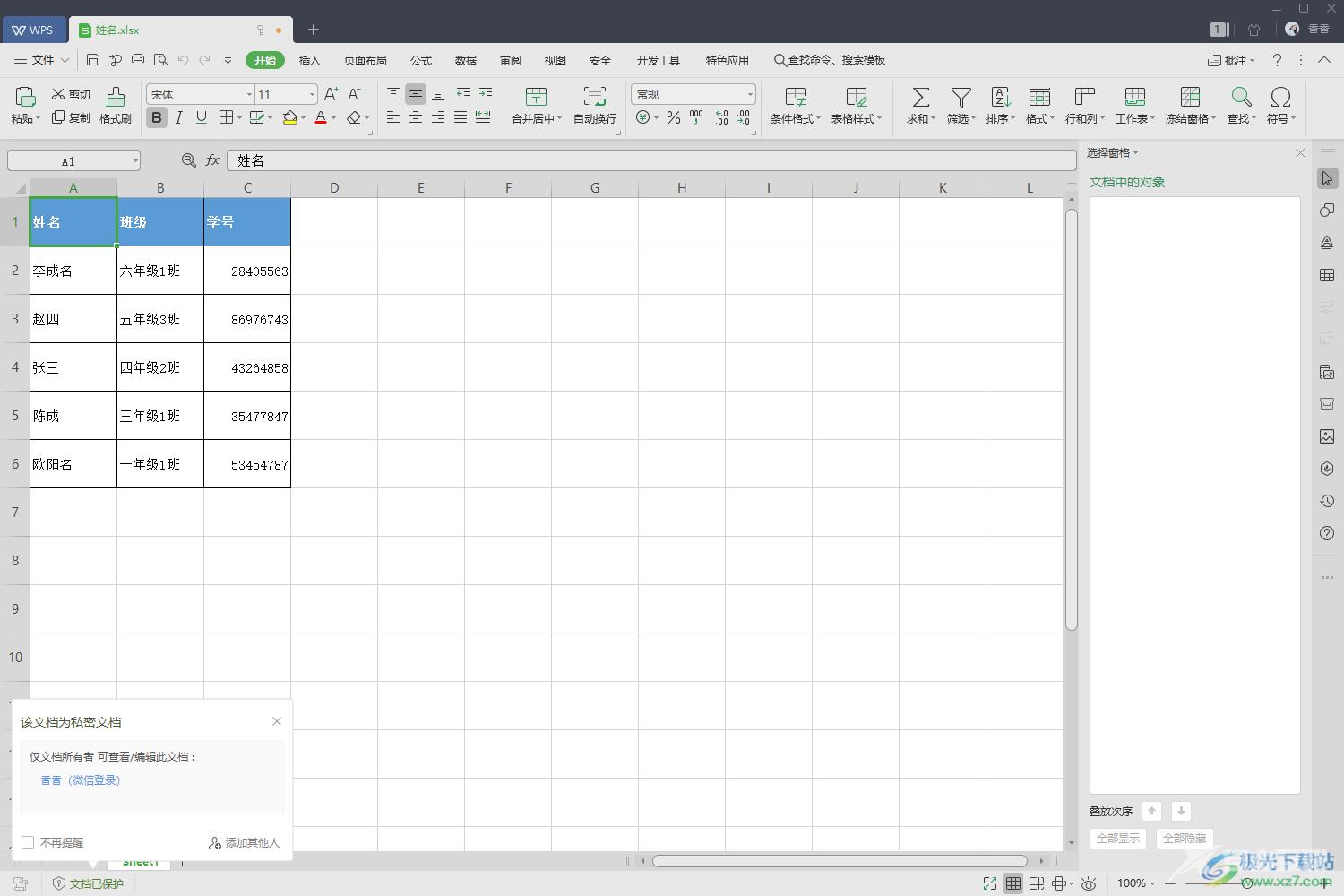
方法步骤
1.当我们将表格通过WPS打开之后,我们点击一下左侧上方的【文件】这个选项,然后将【打印】按钮点击打开,在复选项中选择【打印预览】进入。
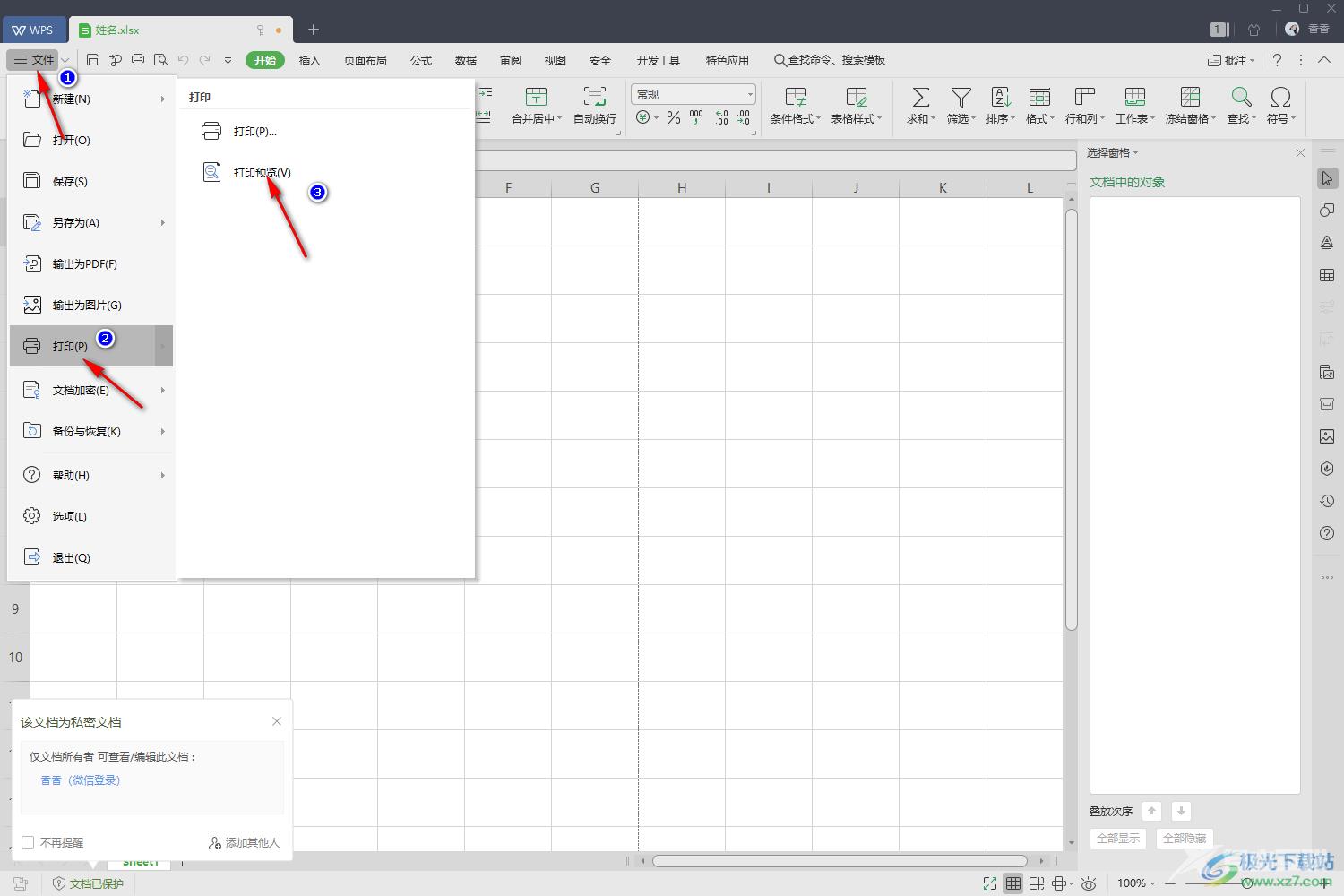
2.进入到页面之后,我们需要将【页面设置】这个选项找到,然后将其点击打开。
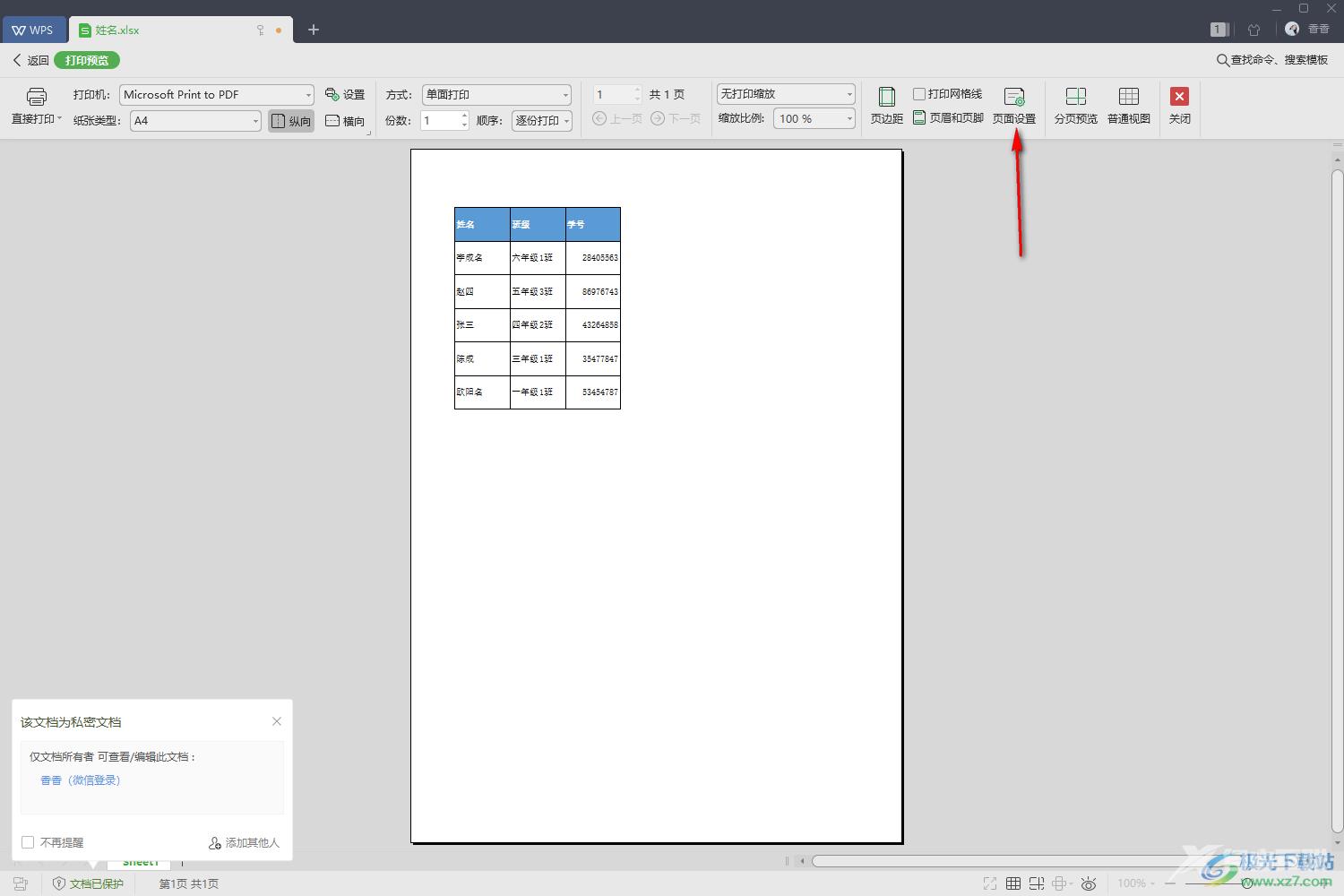
3.当我们进入到设置页面的窗口中之后,将【页边距】这个选项卡点击一下,然后将下方的上下左右的窗口数值设置成【0】,以及将页眉、页脚也设置为【0】,之后勾选【居中】和【垂直】两个选项,将【确定】按钮点击一下保存设置。
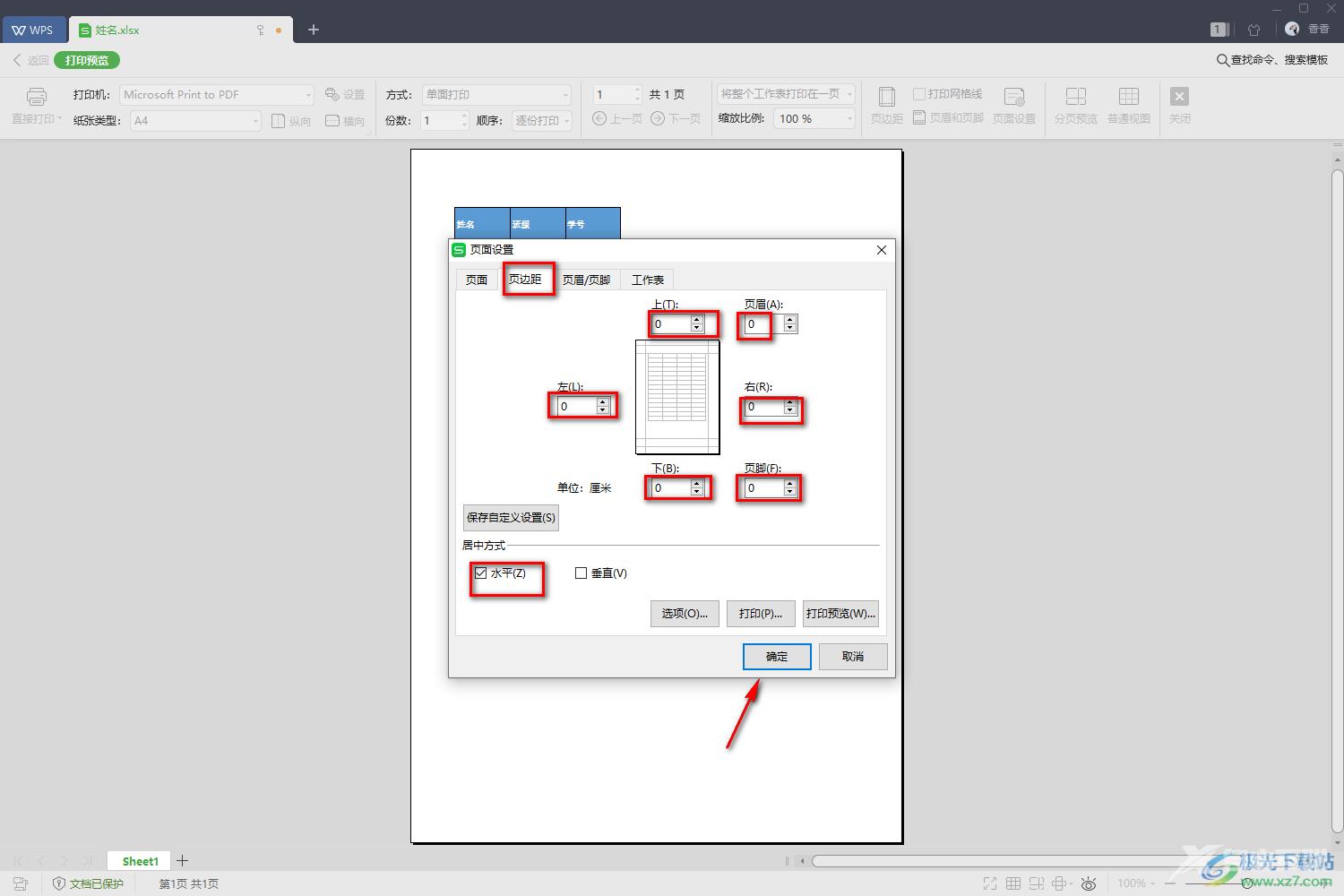
4.这时我们再将【缩放比例】的参数设置为【100%】来显示,然后将该页面点击右侧的【关闭】按钮。
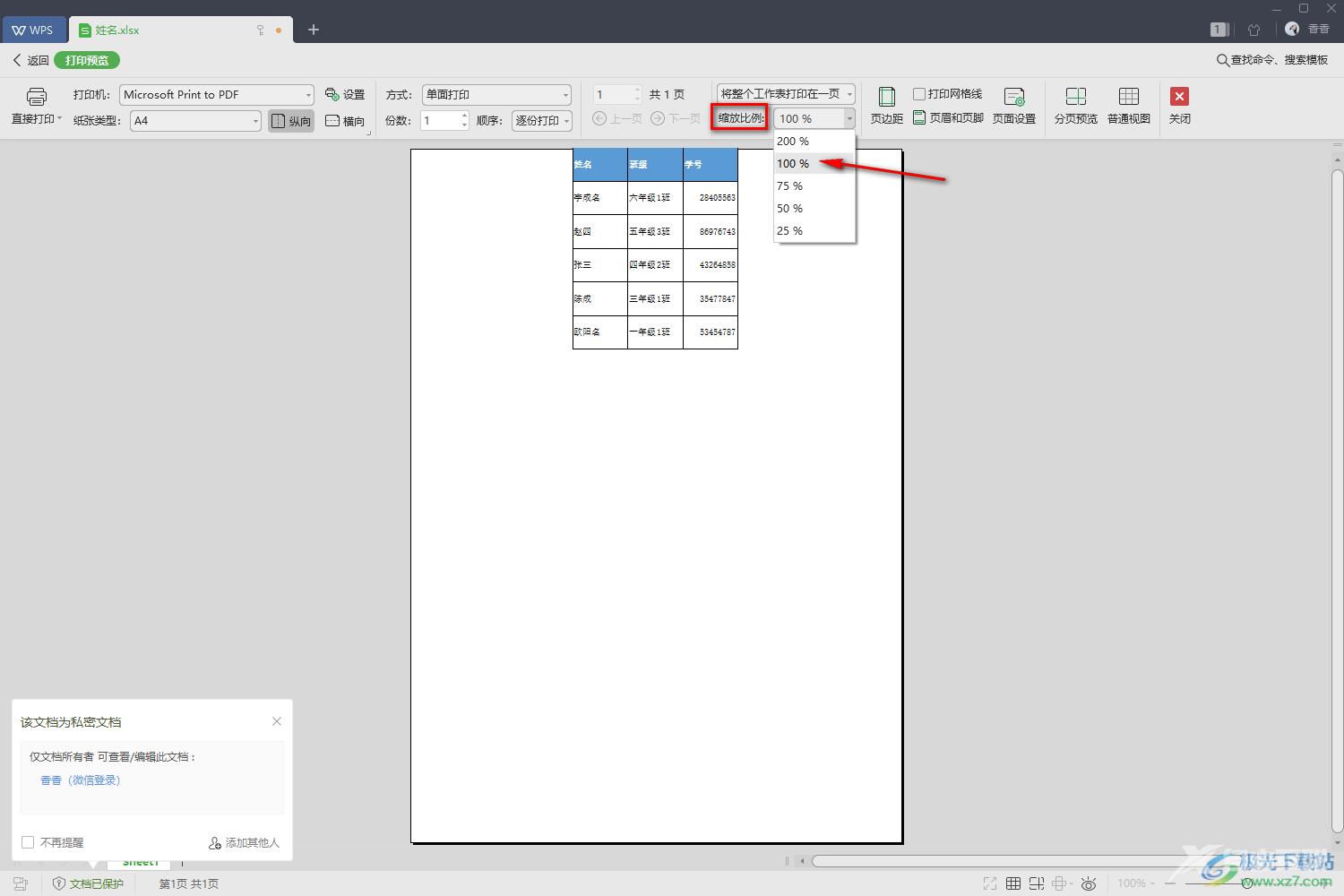
5.关闭了打印预览的界面之后,我们将鼠标移动到左侧上方的【文件】选项位置,之后点击一下【输出为PDF】这个选项。
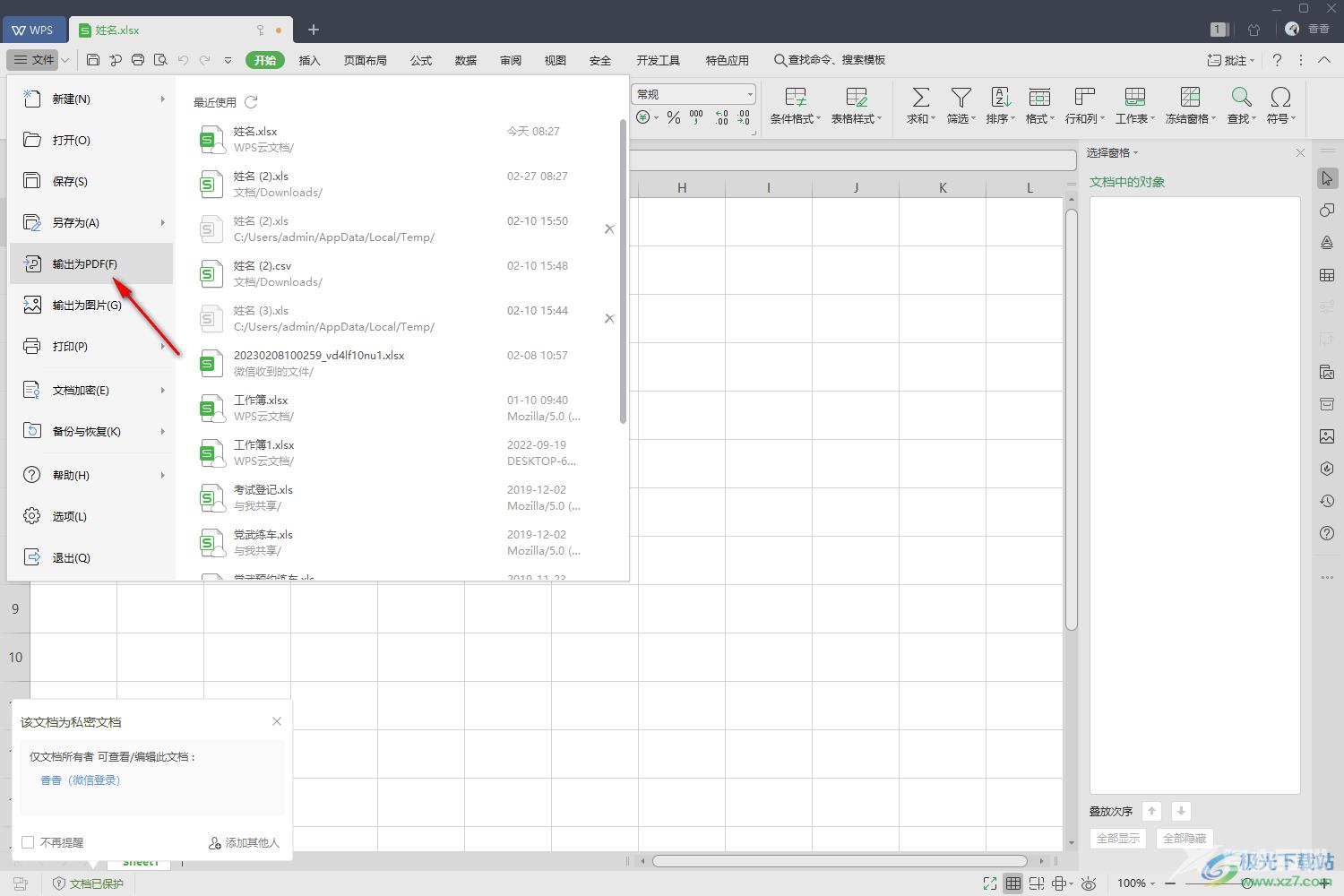
6.这时在弹出的窗口中将【普通PDF】点击一下,然后点击【开始输出】按钮即可进行转换。
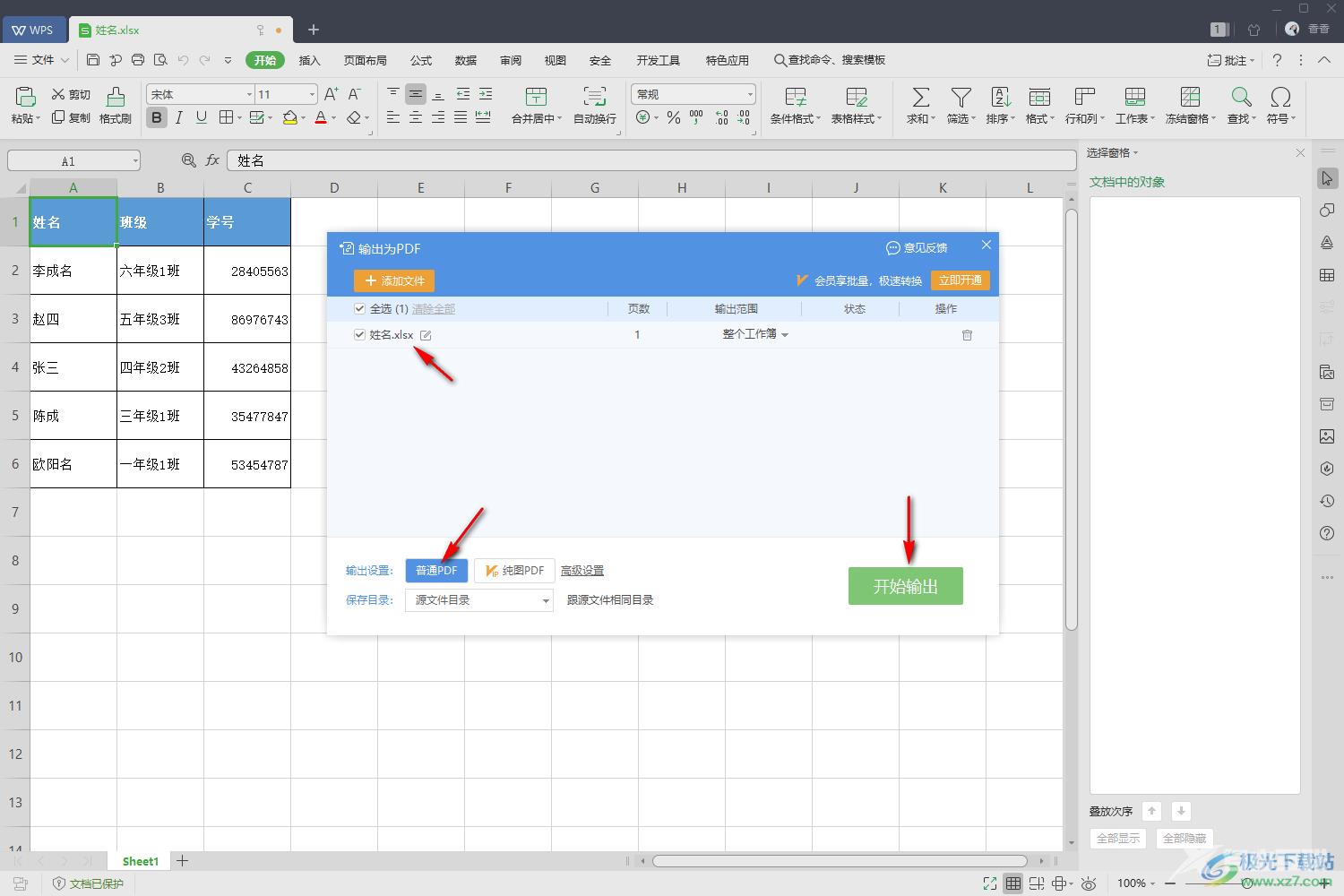
以上就是关于如何使用WPS Excel转换成PDF并铺满整个页面的具体操作方法,很多时候我们由于对数据的统计操作就需要使用到WPS Excel这个表格编辑工具,那么在操作的过程中有时候就会遇到自己不知道怎么来处理的问题,比如将表格输出为PDF并铺满整个页面的这种情况,如果不清楚的话可以看看上述的方法教程,然后自己操作就可以了。
